在数字化时代,文件传输是日常工作和生活中不可或缺的一部分。然而,当我们的电脑因各种原因无法上网时,传统的通过网络共享文件的方式便无法使用。幸运的是,即...
2025-04-30 11 电脑
在我们日常使用电脑的过程中,图标突然消失是一件让人头疼的问题。不仅影响操作效率,还会让用户在寻找应用程序和文件时感到不便。为什么电脑图标会消失?怎样才能找回丢失的图标?本文将为您揭晓答案,并提供详细的找回丢失图标的方法,帮助您高效解决这一问题。
系统故障或更新
系统更新有时会导致显示异常,包括图标消失。更新过程中可能会暂时移除图标缓存,或者更新后出现兼容性问题。
桌面设置问题
用户可能不小心更改了桌面视图设置,比如开启了图标显示为“总是自动排列”,或取消了“显示桌面图标”选项。
病毒或恶意软件
电脑可能被病毒或恶意软件攻击,这些恶意程序有可能更改系统设置或破坏图标文件,造成图标丢失。
硬盘或文件系统错误
硬盘故障或文件系统错误可能损坏图标相关的数据文件,导致图标无法显示。

检查桌面视图设置
第一步:右键点击桌面空白处,选择“查看”,确认“显示桌面图标”选项已经勾选。若未勾选,请点击勾选该选项。
第二步:在视图选项中,确保图标排列设置为“自动排列图标”。
使用搜索功能
如果桌面图标消失了,可能还可以通过搜索功能找到程序:
1.点击任务栏上的搜索框。
2.输入程序名称,看是否能搜索到并重新创建桌面快捷方式。
修复图标缓存
系统图标缓存损坏也会导致图标消失,您可以尝试修复图标缓存:
1.关闭所有打开的窗口,确保资源管理器没有运行。
2.按下Win+R键打开“运行”窗口,输入cmd打开命令提示符。
3.在命令提示符窗口中输入以下命令(按回车执行):
```
taskkill/IMexplorer.exe/F
cd/d%userprofile%\AppData\Local
delIconCache.db/a
shutdown/r/f/t00
```
这将结束资源管理器进程,清除图标缓存,并重启电脑。
扫描病毒和恶意软件
1.使用可靠的杀毒软件进行全面扫描。
2.清除发现的任何威胁,如果问题依然存在,考虑使用其他杀毒软件再次扫描。
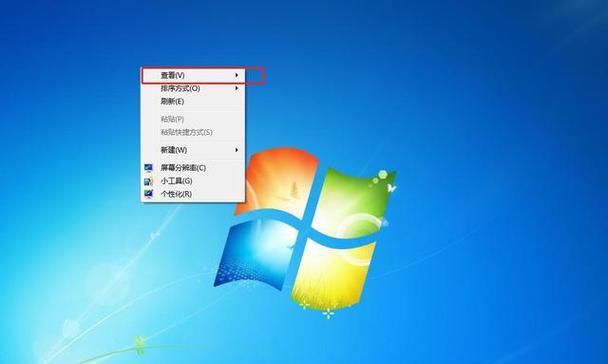
创建新的用户账户
有时候,操作系统的问题可能会导致桌面图标消失。通过创建新的用户账户重新登录,有时候可以恢复桌面图标。
1.打开“控制面板”>“用户账户”>“家庭和其他用户”。
2.点击“添加其他用户”。
3.按照提示完成新用户账户的创建。
重新启动电脑后,以新用户身份登录,查看图标是否恢复。
恢复备份
如果之前对系统进行了备份,可以通过系统还原功能,将电脑恢复到图标正常显示的某个时间点。
1.打开“控制面板”>“恢复”>“打开系统还原”。
2.选择一个合适的还原点进行还原。

电脑图标消失可能是由多种原因导致的,但多半可以通过简单的系统设置调整、图标缓存修复或系统还原等方式找回。建议在日常使用过程中定期备份重要数据,安装可靠的杀毒软件,以防止类似问题的发生。通过本文的指导,您应该已经掌握了找回丢失电脑图标的方法,并能应对未来可能遇到的相似问题。
标签: 电脑
版权声明:本文内容由互联网用户自发贡献,该文观点仅代表作者本人。本站仅提供信息存储空间服务,不拥有所有权,不承担相关法律责任。如发现本站有涉嫌抄袭侵权/违法违规的内容, 请发送邮件至 3561739510@qq.com 举报,一经查实,本站将立刻删除。
相关文章

在数字化时代,文件传输是日常工作和生活中不可或缺的一部分。然而,当我们的电脑因各种原因无法上网时,传统的通过网络共享文件的方式便无法使用。幸运的是,即...
2025-04-30 11 电脑

在数字时代,随时随地保持网络连接已成为我们生活中不可或缺的一部分。许多用户依赖于插在电脑上的上网卡来满足这一需求。上网卡到底是什么,以及如何选择合适的...
2025-04-29 16 电脑

随着电子产品的普及,越来越多的人在运输电脑配件时会选择自制纸盒来节约成本并实现个性化包装。本文将为您全面解析如何自制电脑配件打包纸盒,并探讨自制纸盒的...
2025-04-28 14 电脑

在这个数字时代,电脑的性能对于用户体验至关重要,尤其是对于游戏玩家和视频编辑等对帧率有高要求的用户。华为电脑,作为市场上热门的电子产品之一,提供了强大...
2025-04-25 13 电脑

平板支架电脑,作为一款集便携与功能于一身的设备,已经成为许多办公人士和学生群体的新宠。正确使用平板支架电脑不仅可以提高工作效率,还能保护视力和体态。本...
2025-04-23 29 电脑

随着电脑游戏和视频内容的高速发展,帧率(即每秒显示的图像数)成为了衡量电脑性能和用户体验的重要指标。华为电脑凭借其卓越的性能和精美的设计,在市场上获得...
2025-04-23 23 电脑